本地安装MySQL详细步骤
Win10下载安装MySQL
一、官网下载MySQL
1.官网地址: https://www.mysql.com/
2.在官网首页拉到最下方,点击MySQL Community Server:
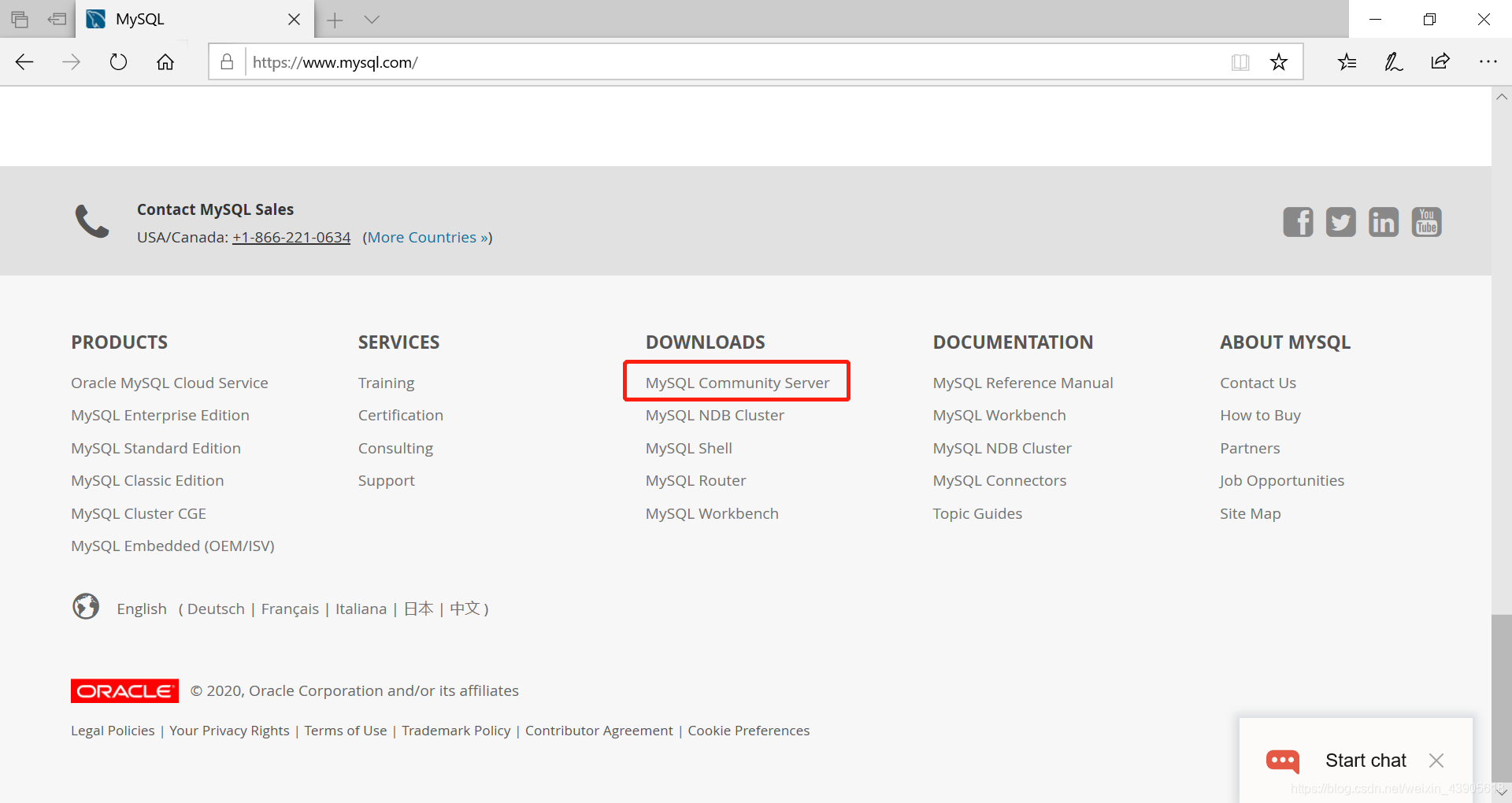
3.根据个人电脑的操作系统选择,此处以Windows x64为例,选择第一个,点击“Download”:

4.选择“No thanks, just start my download.”:
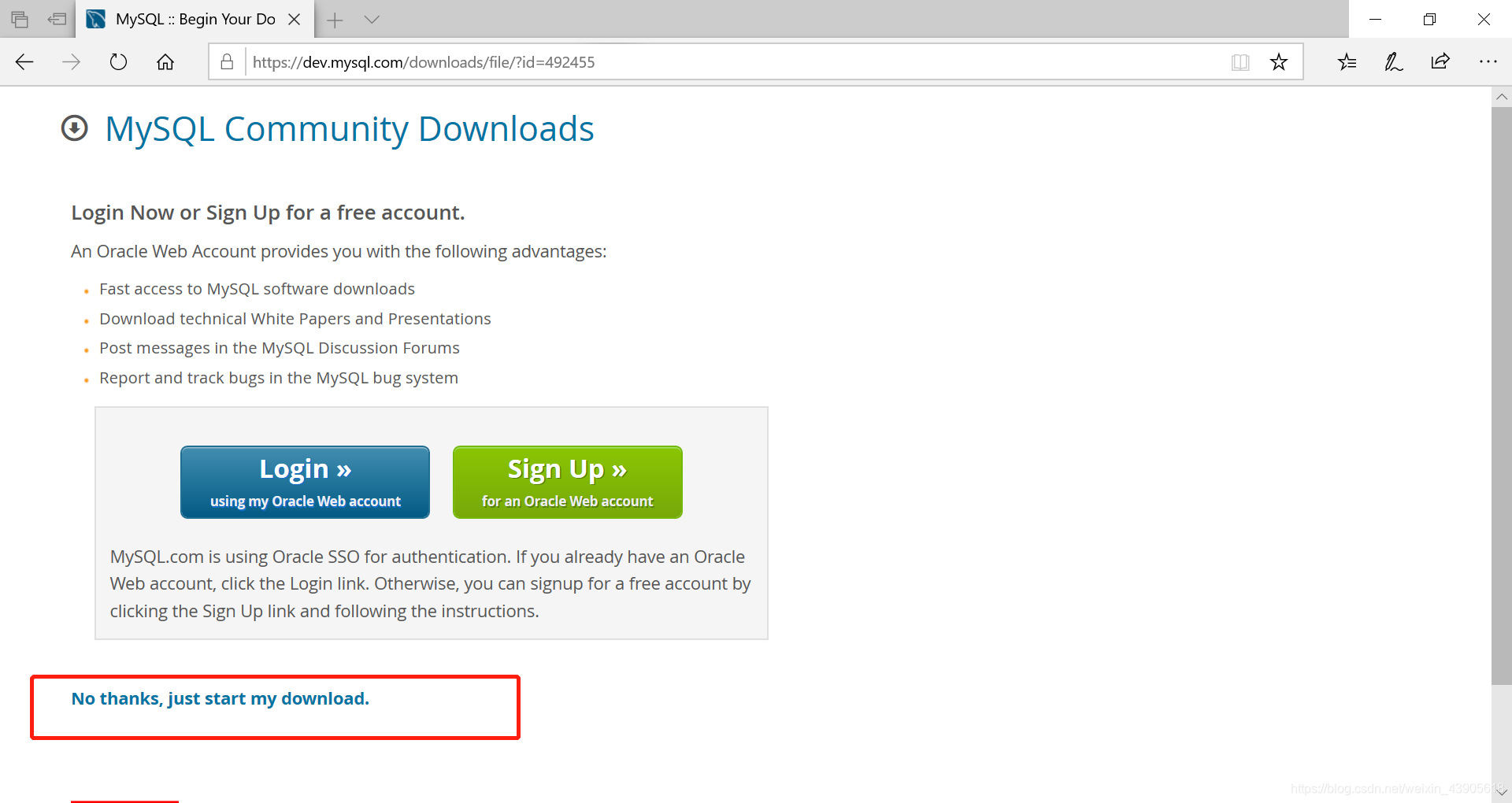
二、安装MySQL
1.将下载成功的压缩包解压到相应目录下,此处以D:MySQL为例,务必记住此路径,将在之后的配置中使用:
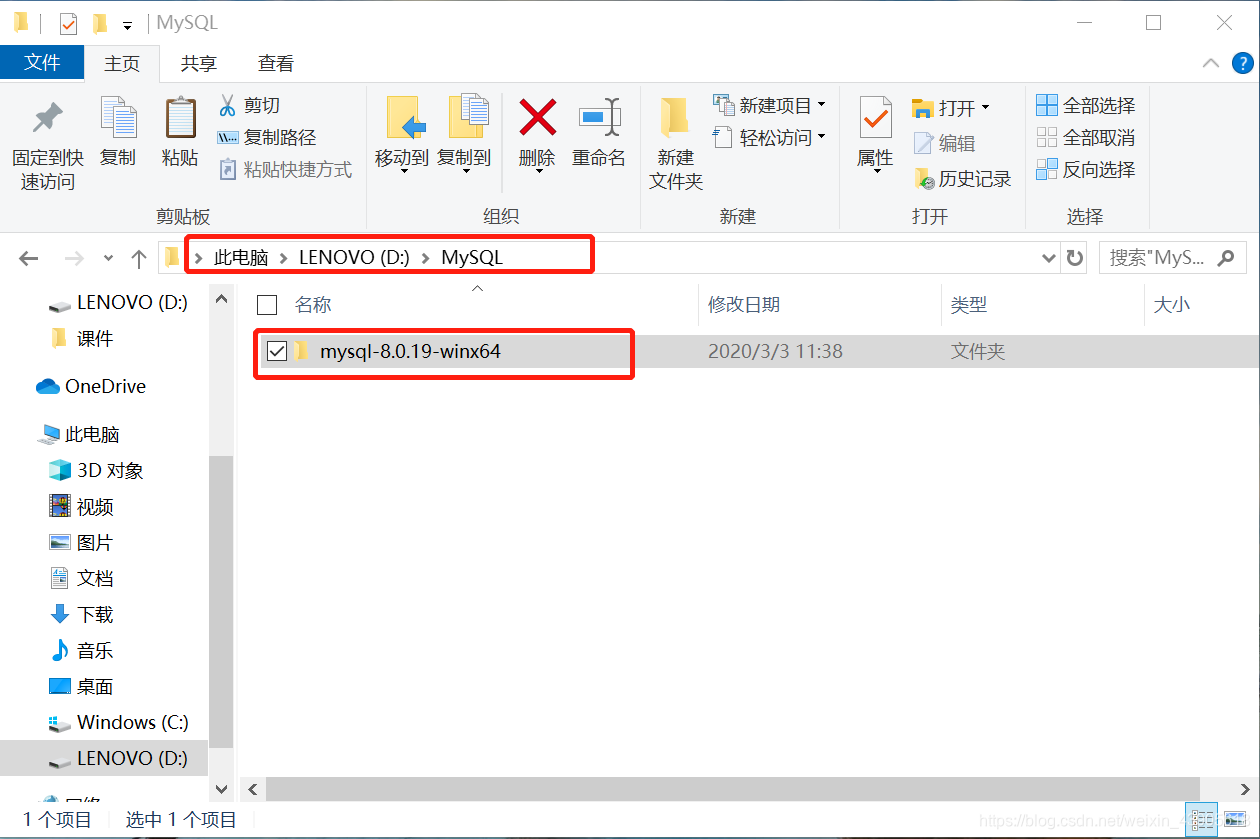
2.打开该文件夹,在该文件夹下创建my.ini配置文件:
①在该文件夹下鼠标右击创建一个文本文件: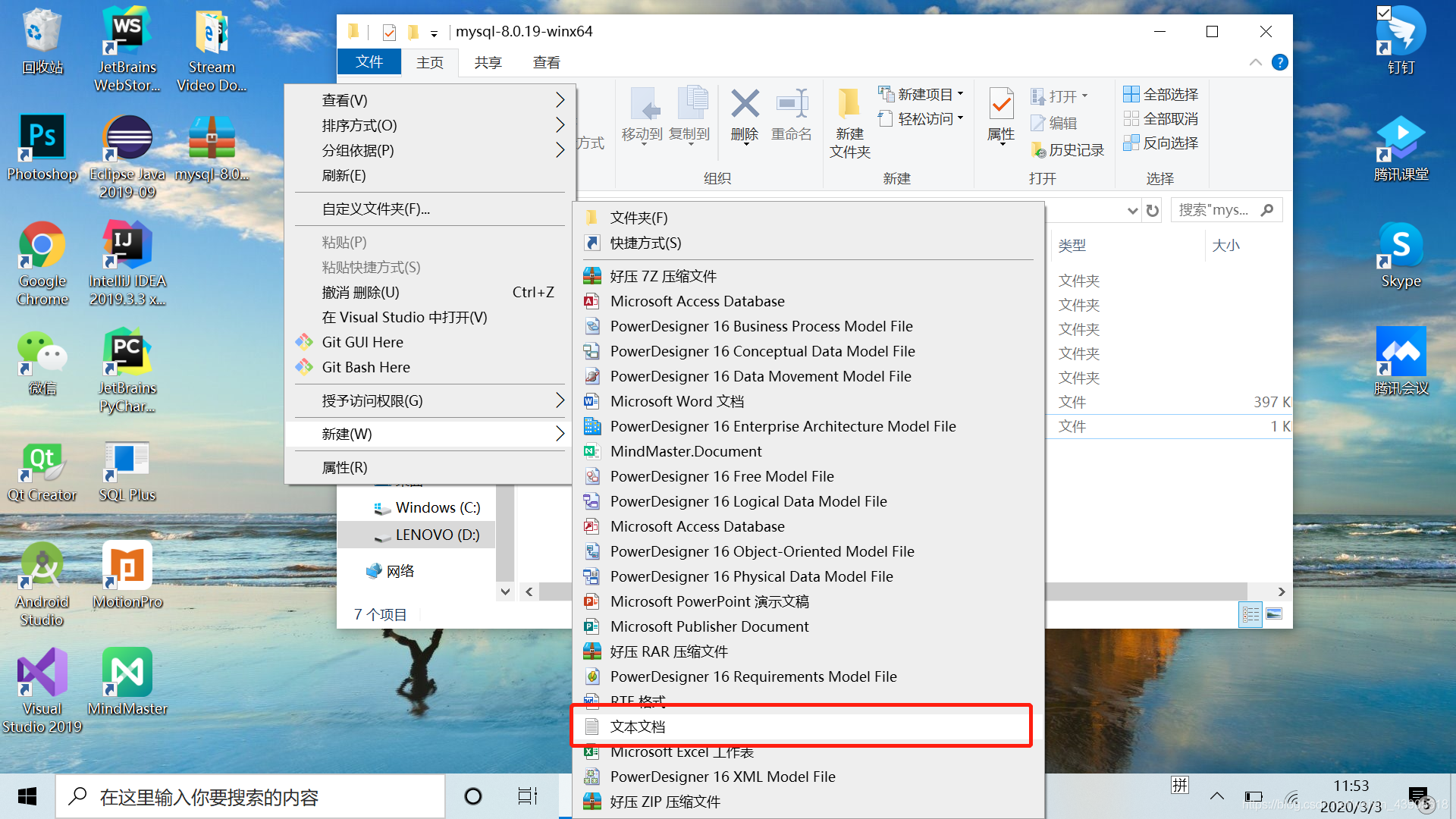 ②命名为my:
②命名为my:
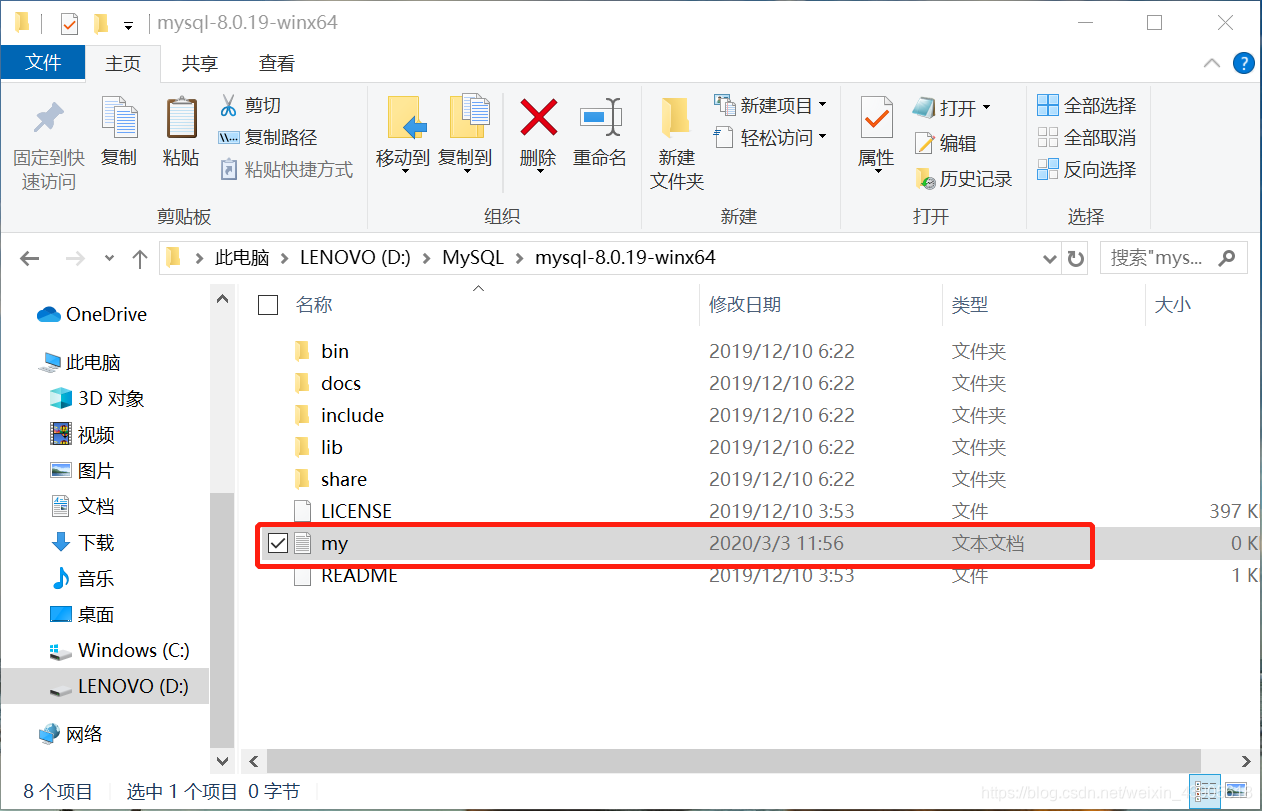 ③双击打开输入如下内容:
③双击打开输入如下内容:
注意:
1.并不是完全按照如下内容输入,mysql的安装目录一项需要根据本机的安装目录填写
2.datadir在MySQL版本为8及以上时不需要设置(例如本篇安装的MySQL)
[client]
# 设置mysql客户端默认字符集
default-character-set=utf8
[mysqld]
# 设置3306端口
port = 3306
# 设置mysql的安装目录
basedir=D:\MySQL\mysql-8.0.19-winx64
# 设置 mysql数据库的数据的存放目录,MySQL 8+ 不需要以下配置,系统自己生成即可,否则有可能报错
# datadir=D:\MySQL\sqldata
# 允许最大连接数
max_connections=20
# 服务端使用的字符集默认为8比特编码的latin1字符集
character-set-server=utf8
# 创建新表时将使用的默认存储引擎
default-storage-engine=INNODB
④点击“另存为”,存为.ini文件:
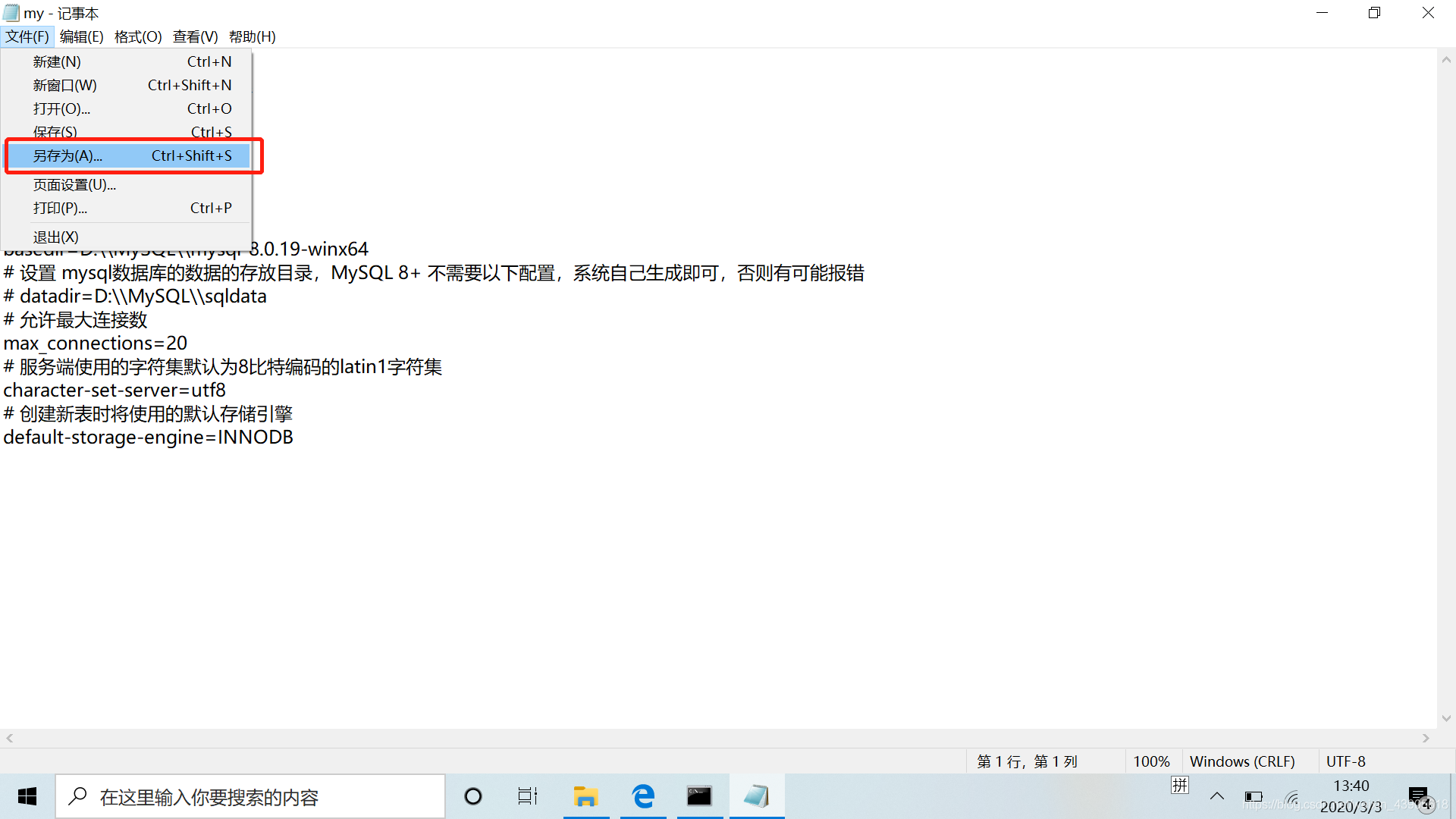
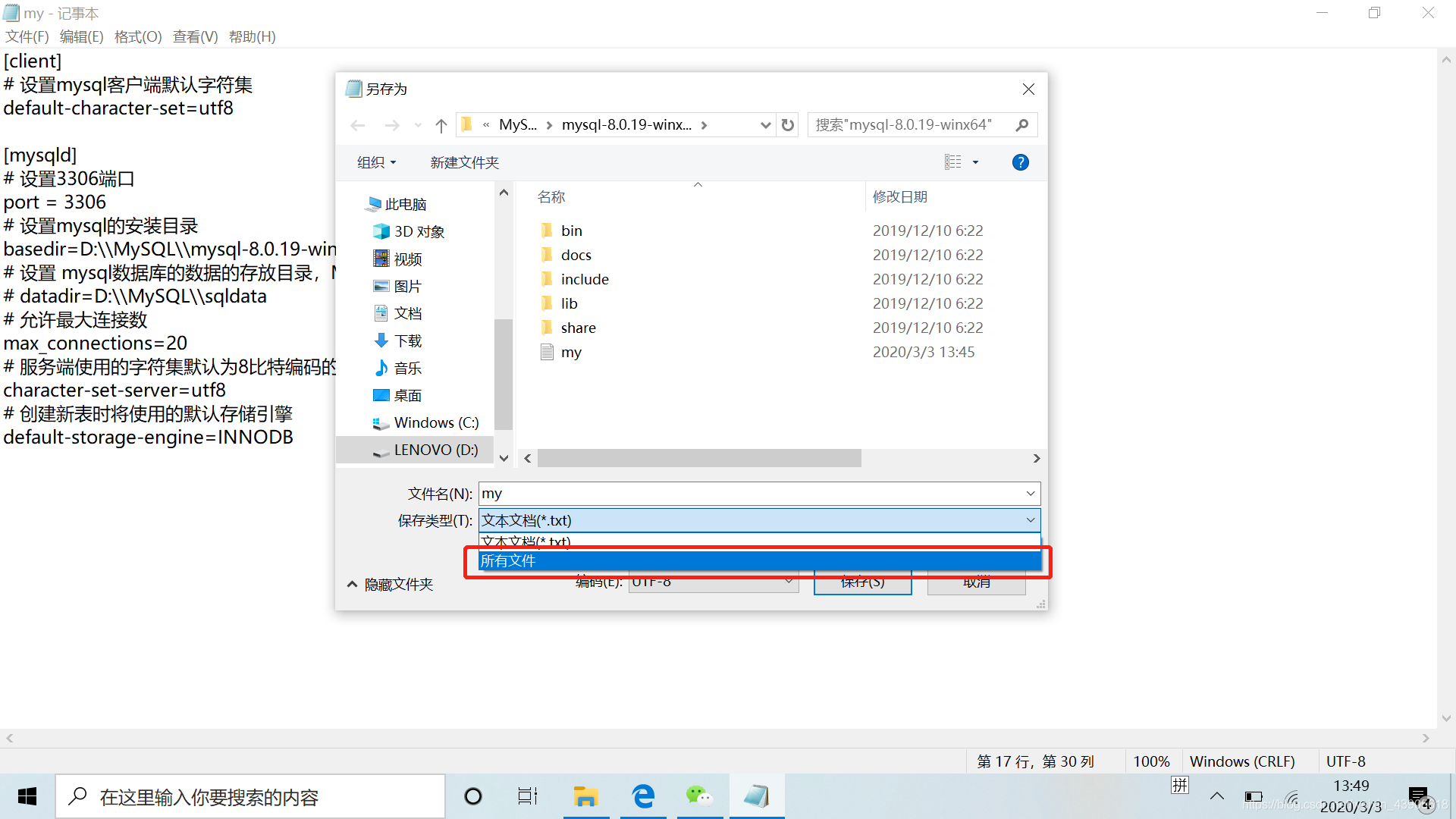
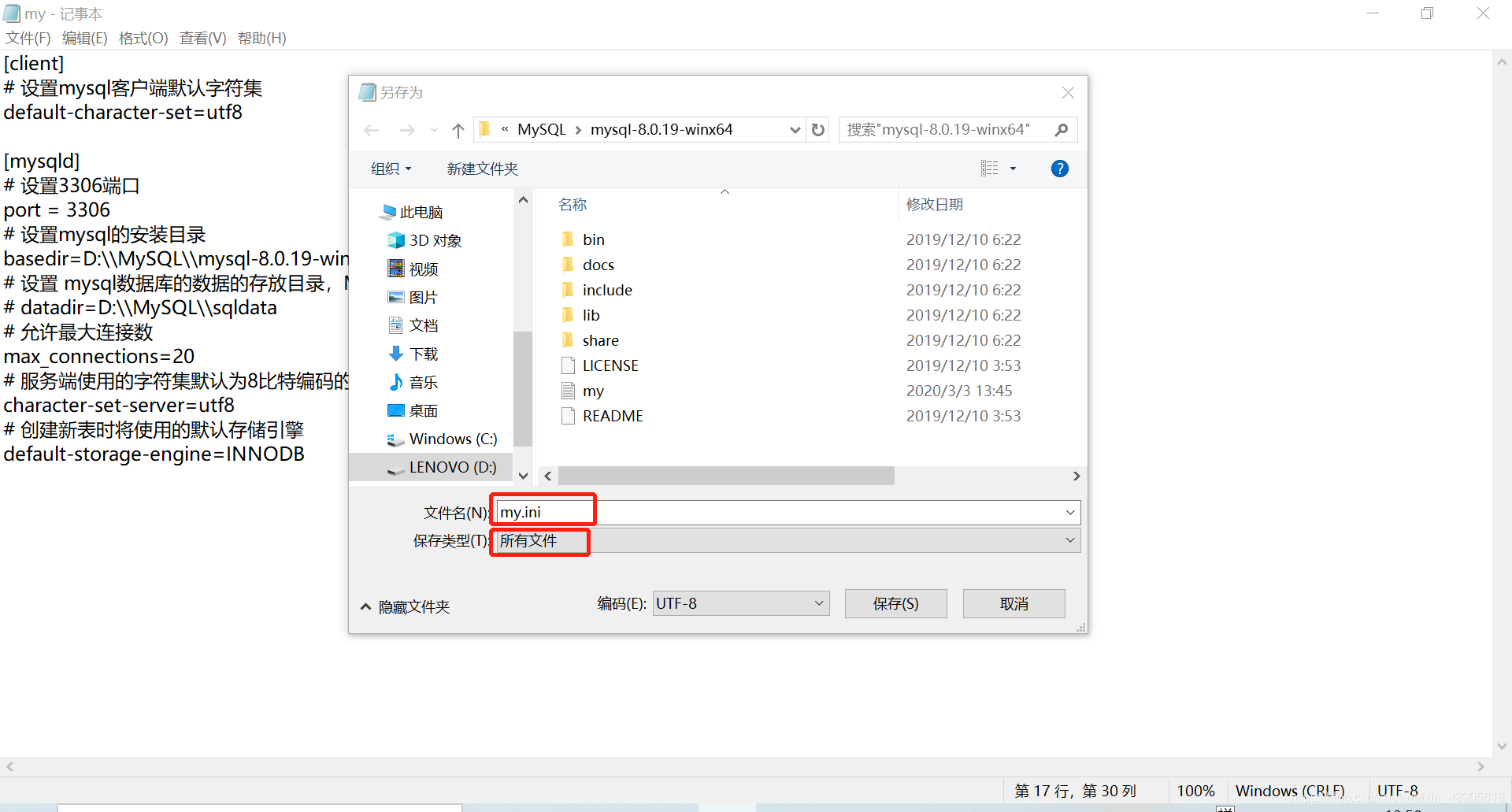
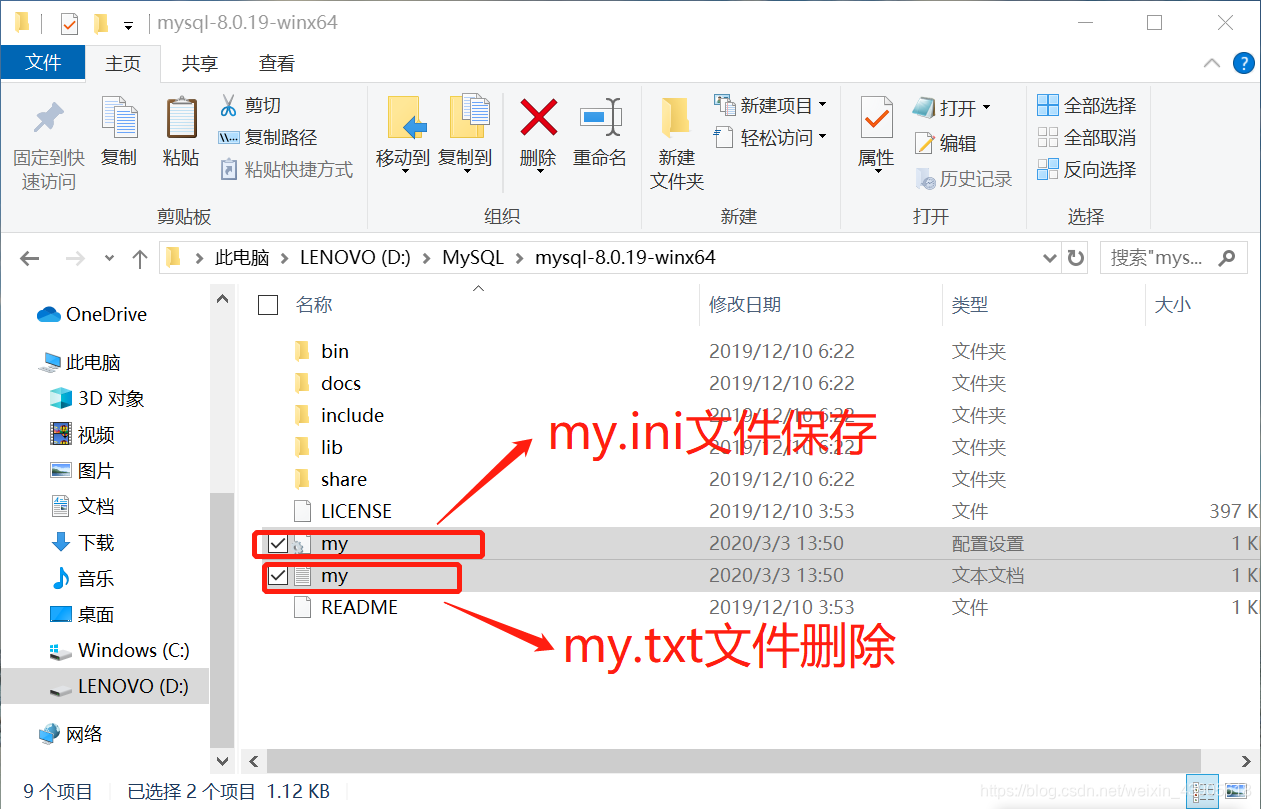
三、启动MySQL
1.以管理员身份打开 cmd 命令行工具:
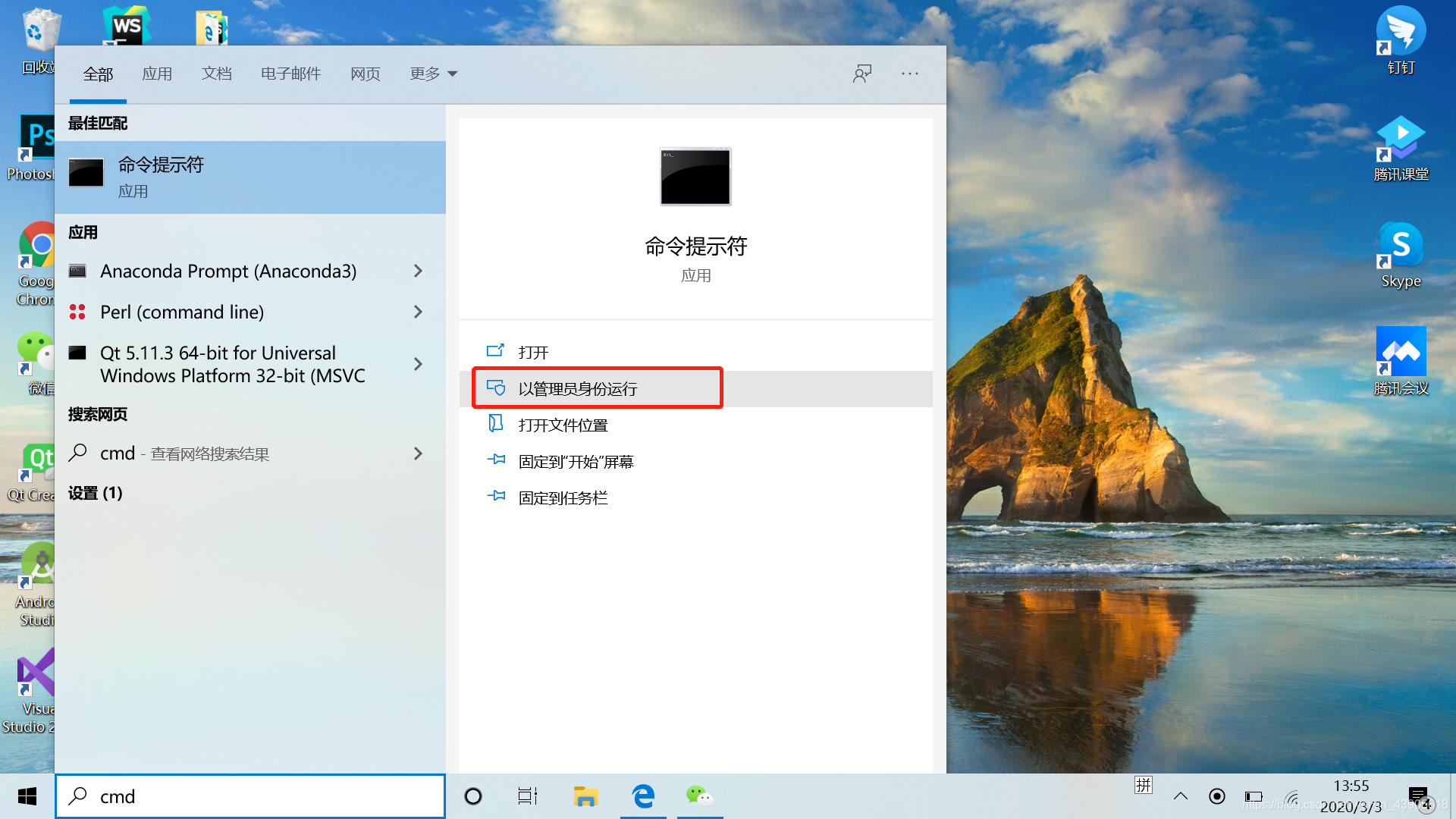
2.把目录切换为解压后文件中的bin文件的路径:
cd D:MySQLmysql-8.0.19-winx64in
若此语句无法切换成功,使用:
cd /d D:MySQLmysql-8.0.19-winx64in
切换成功应显示为:
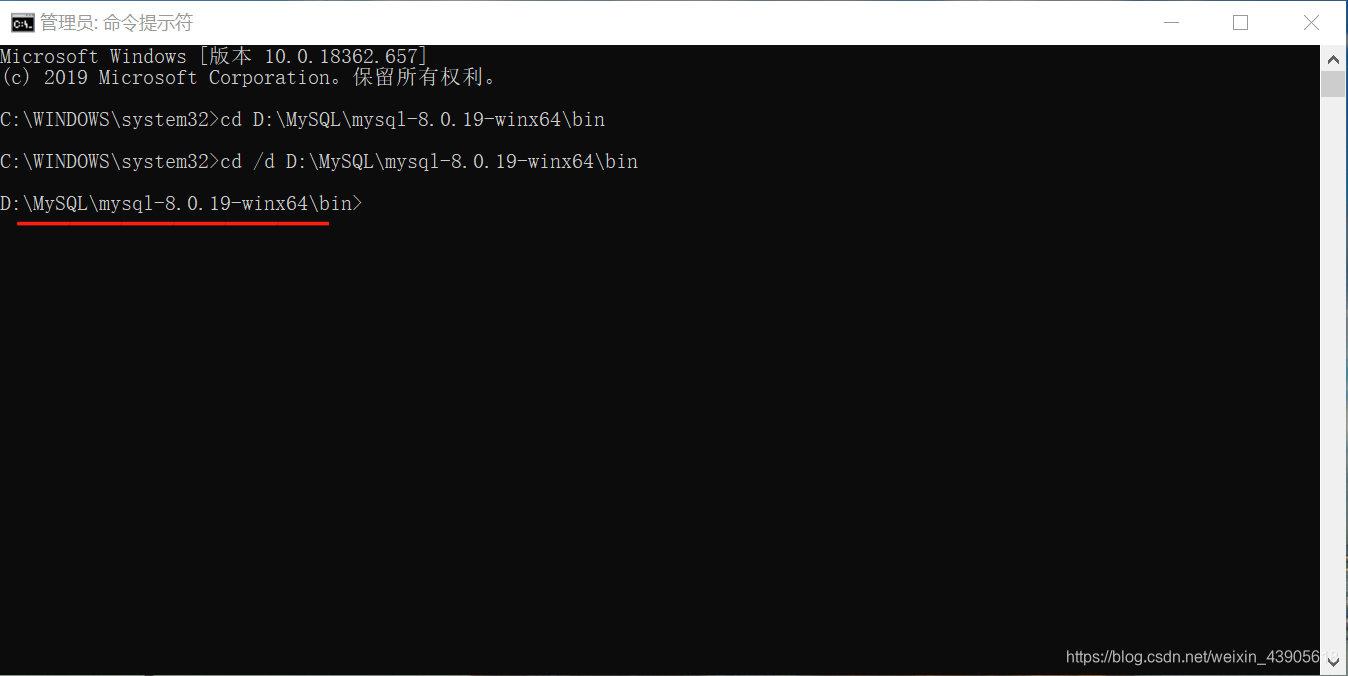
3.初始化数据库:
mysqld --initialize --console
4.执行完成后,会输出 root 用户的初始默认密码,如下:
9ACfMu2y9a*R就是初始密码,后续登录需要用到,登录后可修改密码。
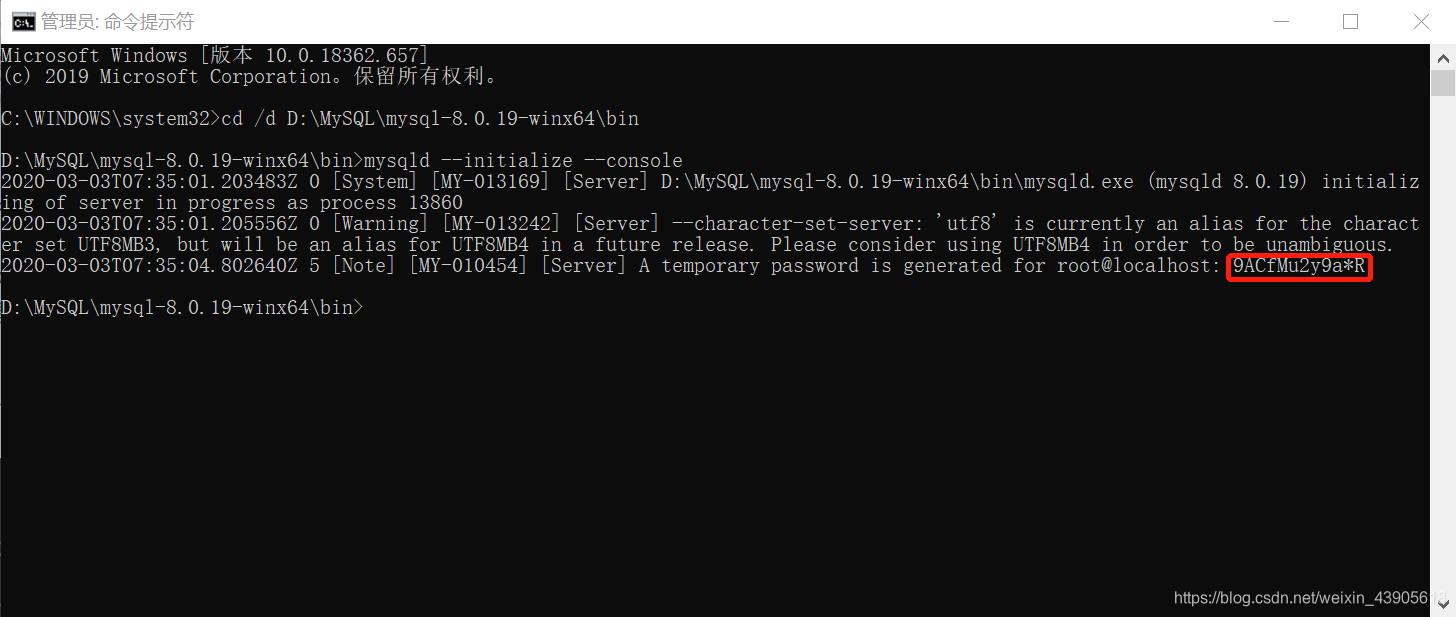
5.输入以下安装命令:
mysqld install
6.输入以下启动命令:
net start mysql
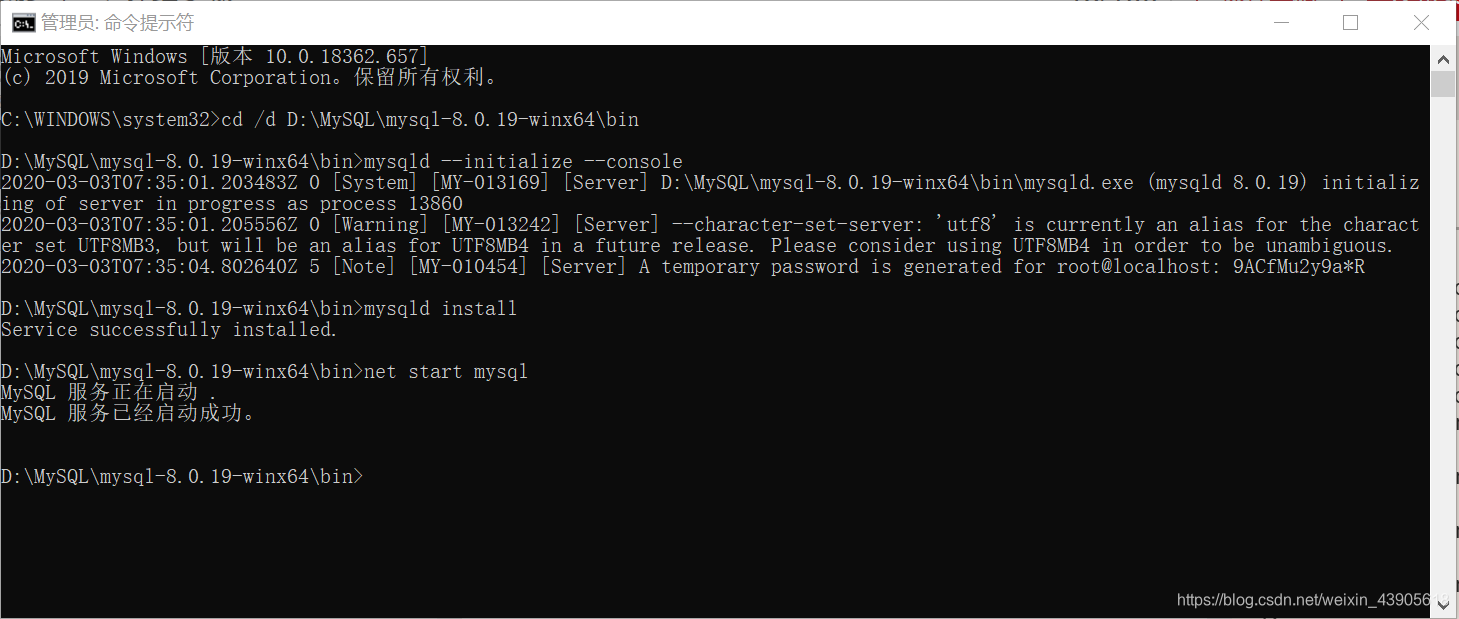
四、登录本机的MySQL
1.本机 MySQL 数据库登录命令:
mysql -u root -p
2.按回车确认, 如果安装正确且 MySQL 正在运行, 会得到以下响应:
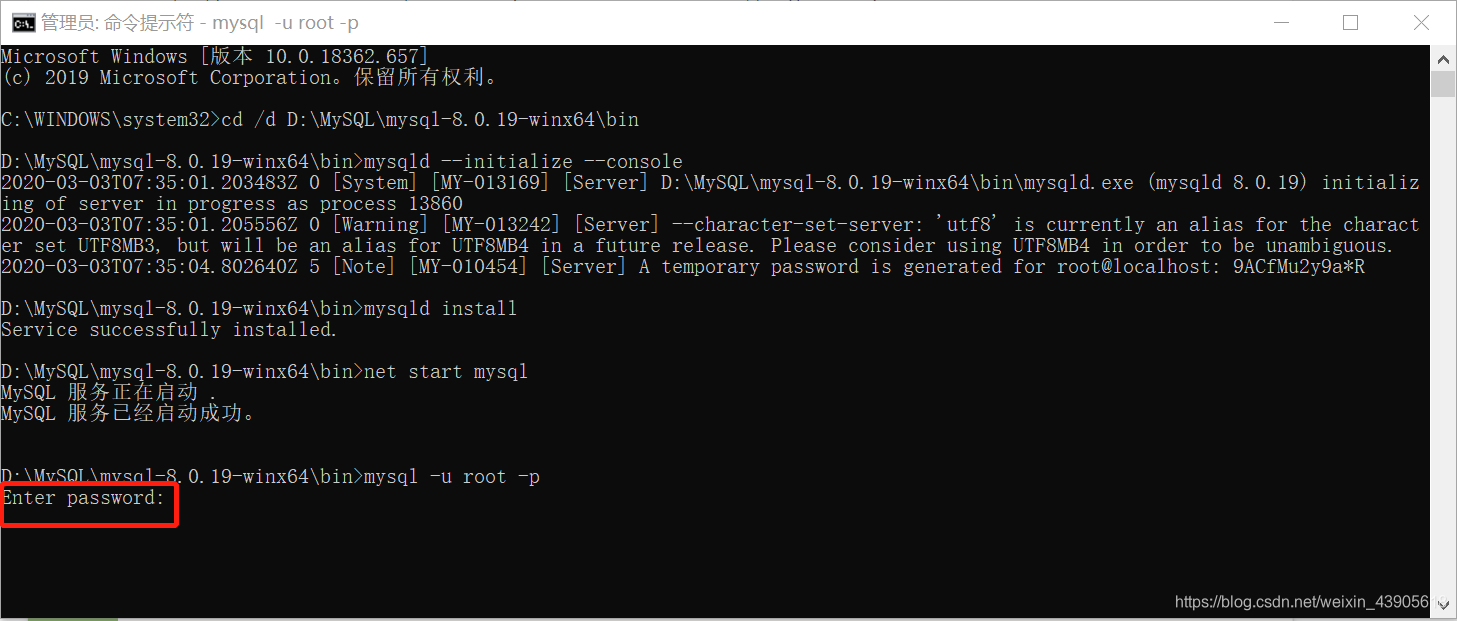
3.输入三-4.中的密码,登录成功:
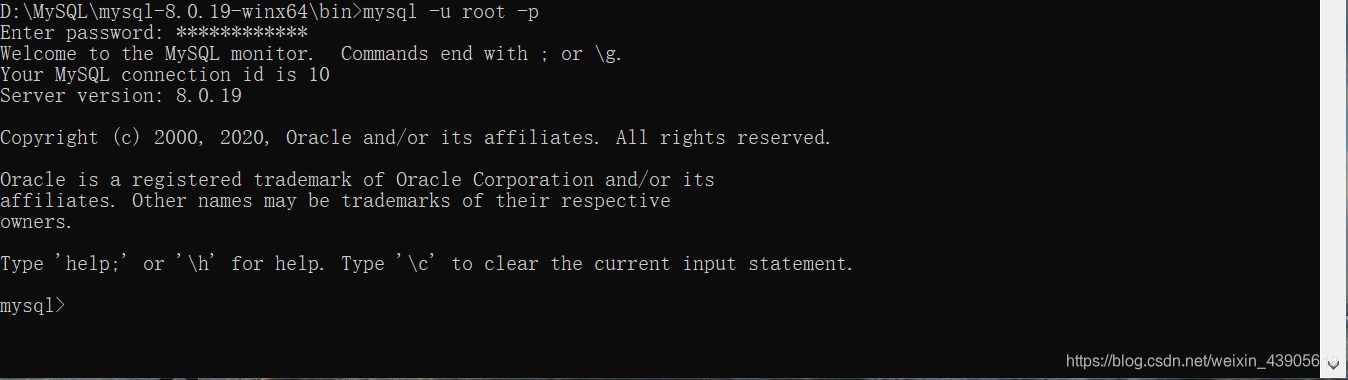 4.修改密码命令(以新密码为123456为例):
4.修改密码命令(以新密码为123456为例):
ALTER USER 'root'@'localhost' IDENTIFIED BY '123456';

五、注意事项
my.ini文件中的内容一定先根据本地电脑的解压路径进行修改。
六、MySQL命令
常用的MySQL命令可前往MySQL 教程|菜鸟教程进行学习。























 686
686











 被折叠的 条评论
为什么被折叠?
被折叠的 条评论
为什么被折叠?








